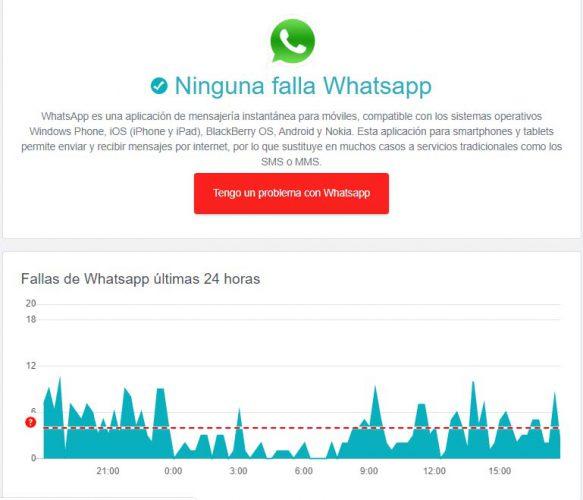¿No Puedes Enviar Ni Recibir Mensajes En WhatsApp? Así Puedes Solucionarlo
WhatsApp es una de las apps que no suele faltar en ningún smartphone a día de hoy. Y es que la app propiedad de Facebook se ha convertido desde hace tiempo en el medio de comunicación más utilizado desde nuestros teléfonos móviles, en muchos casos incluso por encima de las llamadas. Esto hace que cualquier fallo en el funcionamiento de la app, sea un trastorno para muchas personas. Si te has encontrado con que no puedes enviar ni recibir mensajes en WhatsApp, esto es lo que podemos hacer para solucionarlo o saber cuál es el problema.
Teniendo en cuenta que se trata de un servicio de mensajería, es normal que salten todas las alarmas cuando de repente, no es posible enviar ni recibir mensajes a través de la aplicación. Ahora bien, lo importante a partir de ese momento es saber cuál es la causa por si está en nuestra mano la solución.
Qué hago si no puedo enviar ni recibir mensajes de WhatsApp
Básicamente nos podemos encontrar con dos escenarios posibles, que el servicio no funcione o bien tengamos un problema con nuestro terminal. Es decir, o el problema está del lado de la app o bien lo tenemos nosotros mismos.
Cómo saber si WhatsApp funciona
Lo primero que podemos hacer es comprobar si hay algún problema con los servidores del servicio de mensajería. Para ello, podemos echar mano de ciertos servicios:
- Downdetector
- IsItDownRightNow
- Redes sociales
Existen dos servicios bastante útiles para saber si la popular aplicación de mensajería cuenta con problemas en sus servidores. Por su parte, Downdetector es una web que se basa en los reportes de los propios usuarios, por lo que podremos saber fácilmente si hay más usuarios con el mismo problema que yo o no. Además, facilita información para saber si el problema es algo localizado, afectando únicamente a algunos usuarios o zonas geográficas, o si es algo más generalizado como que WhatsApp está caído o totalmente fuera de servicio.
Un servicio similar es IsItDownRightNow, lo único que en este caso en lugar de estar basado en los reportes de los usuarios, muestra el resultado de las pruebas que la propia web realiza directamente contra los servidores de WhatsApp para saber si está caído o no.
Pero si lo preferimos, también podemos consultar el perfil de WhatsAppStatus en Twitter. Si el problema es genérico y realmente la app de mensajeräia está caída y no funciona, probablemente haya un comunicado en la red social.
Detecta si el problema es tuyo
Si después de consultar estos servicios o comprobar si a algún amigo o familiar le funciona correctamente seguimos sin poder enviar ni recibir mensajes en WhatsApp, entonces el problema lo tendremos nosotros. En este caso, la razón más común que impide que podamos usar la herramienta con normalidad es una conexión a Internet deficiente. Por lo tanto, lo que vamos a hacer es comprobar el estado de la misma.
Lo primero que podemos hacer es abrir un navegador en el móvil y tratar de visitar cualquier web. Si vemos que dicho sitio no carga, está claro que nuestra conexión a Internet tiene algún problema. En este caso, podemos probar a reiniciar o apagar y volver a encender nuestro teléfono y comprobar si de esta manera se soluciona el problema y ya contamos con conexión.
Si el problema continúa, entonces podemos seguir los pasos que se muestran a continuación para tratar de resolverlo:
- Reiniciamos nuestro teléfono o lo apágamos y volvemos a encender.
- Descargamos la versión más reciente de WhatsApp desde Google Play Store o la App Store.
- Vamos a Ajustes/Configuración > Conexiones y encendemos y apagamos el Modo avión.
- Debemos asegurarnos de activar la conexión a datos móviles en Ajustes > Conexiones > Uso de datos > Datos móviles.
- Vamos de nuevo a Ajustes > Aplicaciones > WhatsApp > Datos móviles y comprobamos que la opción Datos en segundo plano (o Datos de fondo) esté seleccionada.
- Desactivamos y activamos de nuevo la conexión Wi-Fi en Ajustes > Conexiones > Wi-Fi.
- Intentamos conectar tu teléfono móvil a una red Wi-Fi diferente.
- Nos aseguramos tener activada la opción de usar Wi-Fi en suspensión.
- Apagamos y encendemos el router de nuestra Wi-Fi.
- Contactamos con nuestro proveedor de telefonía móvil para asegurarnos que las configuraciones Nombre de Punto de Acceso permiten tráfico no-red.
- Actualizamos el sistema operativo de nuestro móvil a la versión más reciente.
- Si tenemos problemas para usar WhatsApp con una red Wi-Fi a la que no nos conectamos normalmente, tendremos que contactar con el administrador de esa red.
- Nos aseguramos que nuestra conexión no dependa de una red Wi-Fi administrada, como la red de tu universidad o del trabajo, ya que podría estar configurada para bloquear o limitar ciertas conexiones.
- WhatsApp no es compatible con servicios de proxy o Red Privada Virtual (RPV), por lo que si hacemos uso de algunos de ellos, tendremos que dejar de usarlos.
Si aún así seguimos detectamos que no podemos compartir mensajes, tendremos que contactar con nuestro operador para que nos comprueben el estado del servicio. Es posible que haya alguna incidencia y no tengamos datos móviles en ese momento.
Puede que nos demos cuenta que el problema de no poder enviar ni recibir mensajes a través de la app de mensajería es con un contacto en cuestión, pudiendo enviar mensajes a otros contactos sin problema, entonces es posible que esa persona nos haya bloqueado. En este caso, no podemos hacer nada, únicamente esperar que nos desbloquee.
El propio WhatsApp avisa que este tipo de problema a la hora de enviar y recibir mensajes puede estar provocado también por no haber completado el proceso de verificación inicial. Algo que nos puede pasar si acabamos de instalar la app en un teléfono nuevo, por ejemplo. En este caso, podemos volver a desinstalar e instalar la app y asegurarnos de realizar el proceso correctamente.
Via: www.adslzone.net
 Reviewed by Anónimo
on
16:03
Rating:
Reviewed by Anónimo
on
16:03
Rating: